Imprimir rápidamente varios libros de trabajo u hojas de cálculo desde directorios en Excel
Kutools para Excel
Potencia Excel con más de 300
Funciones poderosas
Normalmente, si necesita imprimir varios libros de trabajo, puede que tenga que abrir cada libro por separado para imprimir y luego cerrar todos los libros. Pero con la utilidad Kutools para Excel, Asistente de impresión por lotes puede hacerlo rápidamente:
Imprimir múltiples libros de trabajo desde un directorio
Imprimir múltiples libros de trabajo desde diferentes directorios
Imprimir ciertas o específicas hojas de cálculo de un libro o múltiples libros de trabajo
Imprimir solo hojas de gráficos de un libro o múltiples libros de trabajo
Imprimir múltiples archivos CSV o de texto desde un directorio
Haga clic en Kutools Plus > Imprimir > Asistente de impresión por lotes. Ver capturas de pantalla:
 |  |
Imprimir múltiples libros de trabajo desde un directorio
Si desea imprimir múltiples o específicos libros de trabajo desde un directorio en Excel, abra Excel y luego aplique esta utilidad haciendo clic en Kutools Plus > Imprimir > Asistente de impresión por lotes. En el Asistente de impresión por lotes cuadro de diálogo, por favor elija Todos los archivos para imprimir están en el mismo directorio opción. Ver captura de pantalla:

Luego haga clic en el botón Siguiente para ir al paso 2, especifique una carpeta que contenga los libros de trabajo que desea imprimir haciendo clic en el botón Examinar . Configure los ajustes según la siguiente captura de pantalla. Ver captura de pantalla:

A: Por favor, haga clic en el botón Examinar para seleccionar una carpeta que contenga los libros de trabajo o archivos CSV, de texto que desea imprimir.
B: Puede especificar rápidamente los tipos de archivo. Por ejemplo, para imprimir solo libros de trabajo u hojas de cálculo, marque solo la opción Libros de Excel; si desea imprimir archivos CSV o de texto de la misma carpeta, marque la opción Archivos de texto.
C: También puede especificar el tipo de archivo ingresando la extensión del archivo, como *.xls.
D: Indicará cuántos libros de trabajo o archivos se imprimirán.
Por favor, haga clic en el botón Siguiente para ir al paso 3. Si desea imprimir todo el libro de trabajo, elija Todo el libro de trabajo, y marque el libro de trabajo que desea imprimir. Ver captura de pantalla:

Por favor, haga clic en el botón Siguiente para ir al paso 4, y especifique la configuración de impresión. Ver captura de pantalla:

A: Modo Silencioso: No abrirá los archivos que se van a imprimir.
Generar un informe resumen: Generará un informe que incluye la información de los archivos que se van a imprimir
y también enumera los errores que ocurrieron.
Deshabilitar macros automáticas: Las macros automáticas no se ejecutarán en los libros abiertos.
B: Vínculos y referencias remotas: Actualizará los vínculos y referencias remotas cuando se abra cada archivo.
En el paso 4, haga clic en el botón Finalizar para comenzar la impresión. Consejo: Si marcó la opción Generar un informe resumen, generará un informe resumen en un libro de Excel cuando termine la impresión.
Imprimir múltiples libros de trabajo desde diferentes directorios
Si desea imprimir múltiples libros de trabajo desde diferentes directorios en Excel, abra Excel y aplique esta utilidad haciendo clic en Kutools Plus > Imprimir > Asistente de impresión por lotes. En el Asistente de impresión por lotes cuadro de diálogo, por favor elija Los archivos para imprimir están en múltiples directorios. Ver captura de pantalla:

Luego haga clic en el botón Siguiente para ir al paso 2, haga clic en el botón Agregar archivo para agregar los libros de trabajo que desea imprimir. Ver captura de pantalla:

Por favor, haga clic en el botón Siguiente para ir al paso 3. Si desea imprimir todo el libro de trabajo, elija Todo el libro de trabajo, y marque el libro de trabajo que desea imprimir. Ver captura de pantalla:

Por favor, haga clic en el botón Siguiente para ir al paso 4, y especifique la configuración de impresión. Ver captura de pantalla:

A: Modo Silencioso: No abrirá los archivos que se van a imprimir.
Generar un informe resumen: Generará un informe que incluye la información de los archivos que se van a imprimir y también enumera los errores que ocurrieron.
Deshabilitar macros automáticas: Las macros automáticas no se ejecutarán en los libros abiertos.
B: Vínculos y referencias remotas: Actualizará los vínculos y referencias remotas cuando se abra cada archivo.
En el paso 4, haga clic en el botón Finalizar para comenzar la impresión. Consejo: Si marcó la opción Generar un informe resumen, generará un informe resumen en un libro de Excel cuando termine la impresión.
Imprimir ciertas o específicas hojas de cálculo de un libro o múltiples libros de trabajo
Si desea imprimir ciertas o específicas hojas de cálculo de un libro o múltiples libros de trabajo, abra Excel y aplique esta utilidad haciendo clic en Kutools Plus > Imprimir > Asistente de impresión por lotes. En el Asistente de impresión por lotes cuadro de diálogo, por favor elija Todos los archivos para imprimir están en el mismo directorio. Ver captura de pantalla:

Luego haga clic en el botón Siguiente para ir al paso 2, especifique una carpeta que contenga los libros de trabajo que desea imprimir haciendo clic en el botón Examinar . Configure los ajustes según la siguiente captura de pantalla. Ver captura de pantalla:

A: Haga clic en el botón Examinar para seleccionar una carpeta que contenga los libros de trabajo o archivos CSV, de texto que desea imprimir.
B: Puede especificar rápidamente los tipos de archivo. Por ejemplo, para imprimir solo libros de trabajo u hojas de cálculo, marque solo la opción Libros de Excel; si desea imprimir archivos CSV o de texto de la misma carpeta, marque también la opción Archivos de texto.
la opción Libros de Excel, si desea imprimir archivos CSV, de texto de la misma carpeta, marque también la opción Archivos de texto.
C: También puede especificar el tipo de archivo ingresando la extensión del archivo, como *.xls.
D: Indicará cuántos libros de trabajo o archivos se imprimirán.
Por favor, haga clic en el botón Siguiente para ir al paso 3. Si desea imprimir ciertas o específicas hojas de cálculo de un libro o múltiples libros de trabajo, elija Especificar hojas, y marque el libro de trabajo y las hojas de cálculo que desea imprimir. Ver captura de pantalla:

Por favor, haga clic en el botón Siguiente para ir al paso 4, y especifique la configuración de impresión. Ver captura de pantalla:

A: Modo Silencioso: No abrirá los archivos que se van a imprimir.
Generar un informe resumen: Generará un informe que incluye la información de los archivos que se van a imprimir y también enumera los errores que ocurrieron.
Deshabilitar macros automáticas: Las macros automáticas no se ejecutarán en los libros abiertos.
B: Vínculos y referencias remotas: Actualizará los vínculos y referencias remotas cuando se abra cada archivo.
En el paso 4, haga clic en el botón Finalizar para comenzar la impresión. Consejo: Si marcó la opción Generar un informe resumen, generará un informe resumen en un libro de Excel cuando termine la impresión.
Imprimir solo hojas de gráficos de un libro o múltiples libros de trabajo
Si desea imprimir solo hojas de gráficos (hojas de trabajo) de un libro o múltiples libros de trabajo que están ubicados en la misma carpeta, abra Excel y aplique esta utilidad haciendo clic en Kutools Plus > Imprimir > Asistente de impresión por lotes. En el Asistente de impresión por lotes cuadro de diálogo, por favor elija Todos los archivos para imprimir están en el mismo directorio. Consejo: hoja de gráfico - Una hoja en un libro de trabajo que contiene solo un gráfico. Una hoja de gráfico es beneficiosa cuando desea ver un gráfico o un informe de gráfico dinámico por separado de los datos de la hoja de cálculo o un informe de tabla dinámica. Ver captura de pantalla:

Luego haga clic en el botón Siguiente para ir al paso 2, especifique una carpeta que contenga los libros de trabajo de los cuales desea imprimir solo las hojas de gráficos haciendo clic en el botón Examinar . Configure los ajustes según la siguiente captura de pantalla. Ver captura de pantalla:

A: Haga clic en el botón Examinar para seleccionar una carpeta que contenga los libros de trabajo o archivos CSV, de texto que desea imprimir.
B: Puede especificar rápidamente los tipos de archivo. Por ejemplo, para imprimir solo libros de trabajo u hojas de cálculo, marque solo la opción Libros de Excel; si desea imprimir archivos CSV o de texto de la misma carpeta, marque también la opción Archivos de texto.
C: También puede especificar el tipo de archivo ingresando la extensión del archivo, como *.xls.
D: Indicará cuántos libros de trabajo o archivos se imprimirán.
Por favor, haga clic en el botón Siguiente para ir al paso 3. Si desea imprimir solo hojas de gráficos u hojas de trabajo de un libro o múltiples libros de trabajo, elija Solo hojas de gráficos, entonces solo las hojas de gráficos estarán marcadas en la lista. Ver captura de pantalla:

Por favor, haga clic en el botón Siguiente para ir al paso 4, y especifique la configuración de impresión. Ver captura de pantalla:

A: Modo Silencioso: No abrirá los archivos que se van a imprimir.
Generar un informe resumen: Generará un informe que incluye la información de los archivos que se van a imprimir y también enumera los errores que ocurrieron.
Deshabilitar macros automáticas: Las macros automáticas no se ejecutarán en los libros abiertos.
B: Vínculos y referencias remotas: Actualizará los vínculos y referencias remotas cuando se abra cada archivo.
En el paso 4, haga clic en el botón Finalizar para comenzar la impresión. Consejo: Si marcó la opción Generar un informe resumen, generará un informe resumen en un libro de Excel cuando termine la impresión.
Imprimir múltiples archivos CSV o de texto desde un directorio
Si desea imprimir solo múltiples archivos CSV y archivos de texto desde un directorio en Excel, abra Excel y aplique esta utilidad haciendo clic en Kutools Plus > Imprimir > Asistente de impresión por lotes. En el Asistente de impresión por lotes cuadro de diálogo, por favor elija Todos los archivos para imprimir están en el mismo directorio. Ver captura de pantalla:

Luego haga clic en el botón Siguiente para ir al paso 2, especifique una carpeta que contenga los archivos CSV y de texto que desea imprimir haciendo clic en el botón Examinar . Configure los ajustes según la siguiente captura de pantalla. Nota: por favor, marque solo Archivos de texto en el paso 2. Ver captura de pantalla:
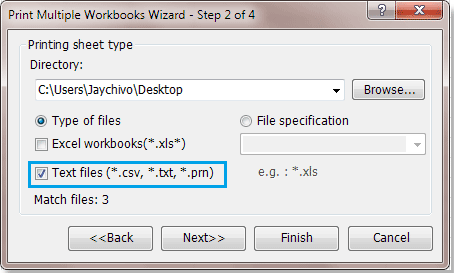
A: Haga clic en el botón Examinar para seleccionar una carpeta que contenga los libros de trabajo o archivos CSV, de texto que desea imprimir.
Por favor, haga clic en el botón Siguiente para ir al paso 3. Si desea imprimir solo archivos CSV y de texto, elija Todo el libro de trabajo, entonces todos los archivos CSV y de texto estarán marcados en la lista. Ver captura de pantalla:

Por favor, haga clic en el botón Siguiente para ir al paso 4, y especifique la configuración de impresión. Ver captura de pantalla:

A: Modo Silencioso: No abrirá los archivos que se van a imprimir.
Generar un informe resumen: Generará un informe que incluye la información de los archivos que se van a imprimir y también enumera los errores que ocurrieron.
Deshabilitar macros automáticas: Las macros automáticas no se ejecutarán en los libros abiertos.
B: Vínculos y referencias remotas: Actualizará los vínculos y referencias remotas cuando se abra cada archivo.
En el paso 4, haga clic en el botón Finalizar para comenzar la impresión. Consejo: Si marcó la opción Generar un informe resumen, generará un informe resumen en un libro de Excel cuando termine la impresión.
Demostración: Imprimir múltiples libros de trabajo u hojas de cálculo desde directorios en Excel
Herramientas de Productividad Recomendadas
Office Tab: Usa pestañas útiles en Microsoft Office, igual que en Chrome, Firefox y el nuevo navegador Edge. Cambia fácilmente entre documentos con pestañas — olvídate de ventanas desordenadas. Conoce más...
Kutools para Outlook: Kutools para Outlook ofrece más de 100 funciones poderosas para Microsoft Outlook 2010–2024 (y versiones posteriores), así como para Microsoft 365, ayudándote a simplificar la gestión de correos electrónicos y aumentar la productividad. Conoce más...
Kutools para Excel
Kutools para Excel ofrece más de 300 funciones avanzadas para agilizar tu trabajo en Excel 2010 – 2024 y Microsoft 365. La función mencionada es solo una de las muchas herramientas que ahorran tiempo incluidas.

